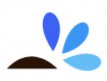ps设计汽车Logo教程(4)
来源:太平洋电脑网
作者:么么茶
学习:8526人次
第十一步
选上图层面板中的全部图层,复制它们并合并为一个图层,然后选择“滤镜>模糊>高斯模糊”,设置半径为5像素,确定后,改变图层混合模式为叠加。再复制这个图层,并改变图层的混合模式为屏幕、不透明为50%.最后用橡皮擦工具,将两图层的某些地方擦除,以制作出不同的光线效果。效果如下图所示。

图18
第十二步
将其他的图层和组放入一个组里面,改变这个组的混合模式为颜色减淡。完成后,用白色软笔刷在字母A那里绘制一个发光效果,效果如下图所示。

图19
第十三步
最后,对整体色调进行调整,执行“图层>新调整图层>图片滤镜”,滤镜选用冷色(82),设置浓度20%.

图20
总结
可以看到本次PS翻译教程中只是用到Photoshop的图层样式和基本滤镜,就能制作出来。网友练习的时候也可以举一反三,多尝试,将效果制作得更加逼真。到这里,Photoshop制作铝光效果的汽车Logo已经完成,希望你们喜欢!
最终效果图

图21
学习 · 提示
相关教程
关注大神微博加入>>
网友求助,请回答!